SQL Server 2014安装教程 (PDM 2016适用)
1、安装包下载完成之后,在文件上点击右键选择“解压缩到SQLServer2014SP2-FullSlipstream-x64-CHS”如下图

2、解压完成,打开文件夹“SQLServer2014SP2-FullSlipstream-x64-CHS”如下图

3、双击“setup.exe”

4、弹出如下窗口

5、点击“安装”

6、点击“全新 SQL Server 独立安装或向现有安装添加功能”

7、弹出载入窗口,不需要操作。
PS:后面的操作也会弹出这样的窗口,同样的等一下就好了,不要去动电脑。

8、点击输入产品秘钥
输入企业内核版密钥(可以购买或者百度)
输入完成后点击下一步
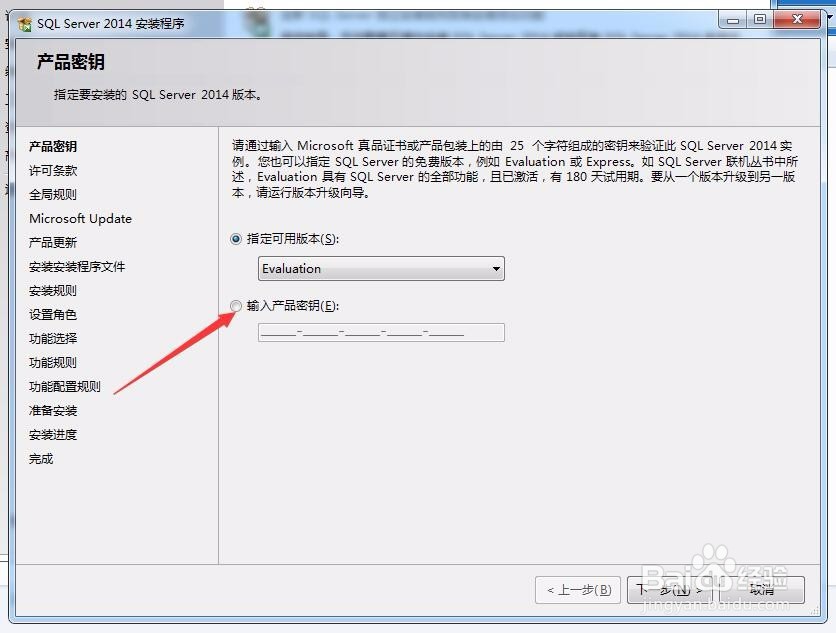
9、勾选我接受许可条款
点击下一步
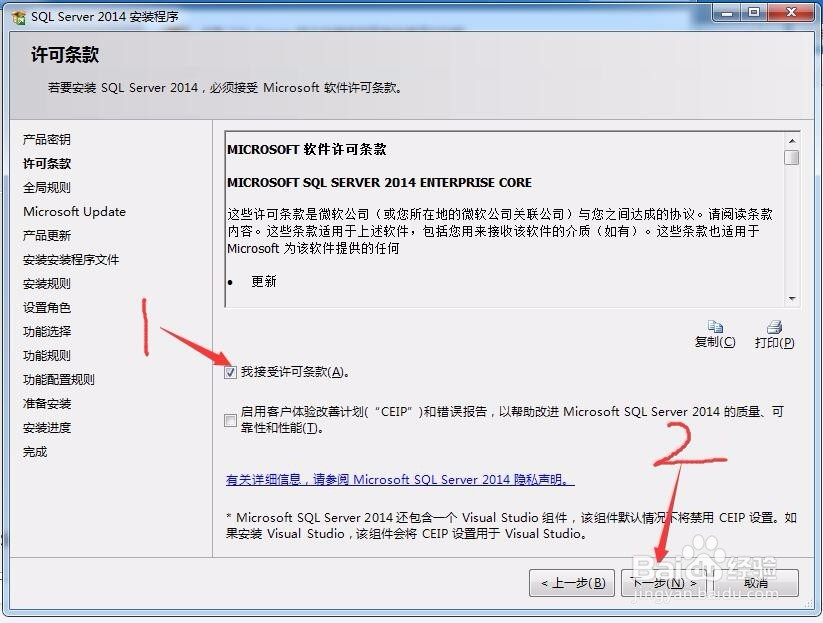
10、全局规则(如果没有出现错误,会自动进入下一步)
如果有问题请先解决问题再继续安装
如图,我的没有问题,点击下一步即可

11、不用勾选选择任何东西,点击下一步即可

12、有一个警告出现

13、点击警告,查看警告内容。
根据提示解决该问题即可。
PS:我电脑上的警告是防火墙问题,因为是同一台机器安装SQL和PDM服务端所以可以先忽略,在后续的PDM2016安装使用里面有问题再解决好了。

14、点击下一步

15、选择SQL Server 功能安装
点击下一步

16、勾选下图中的10项
点击下一步



17、使用默认实例(MSSQLSERVER)即可
点击下一步

18、将服务器配置窗口中的账户名和启动类型修改成和图片上的一样即可
改完后点击下一步
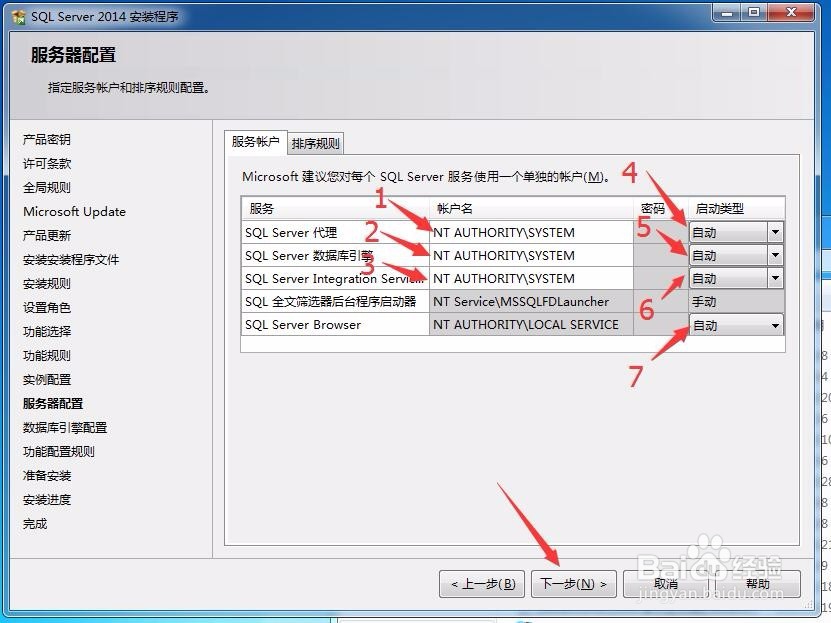
19、选择混合模式(图中1)
输入密码(图中2)该密码非常重要不能忘记,以后可以修改.建议先设置成123456,以后再自行修改。
确认密码(图中3)再次输入上一行输入的密码
点击添加当前用户(图2)
最后点击下一步


20、点击安装即可
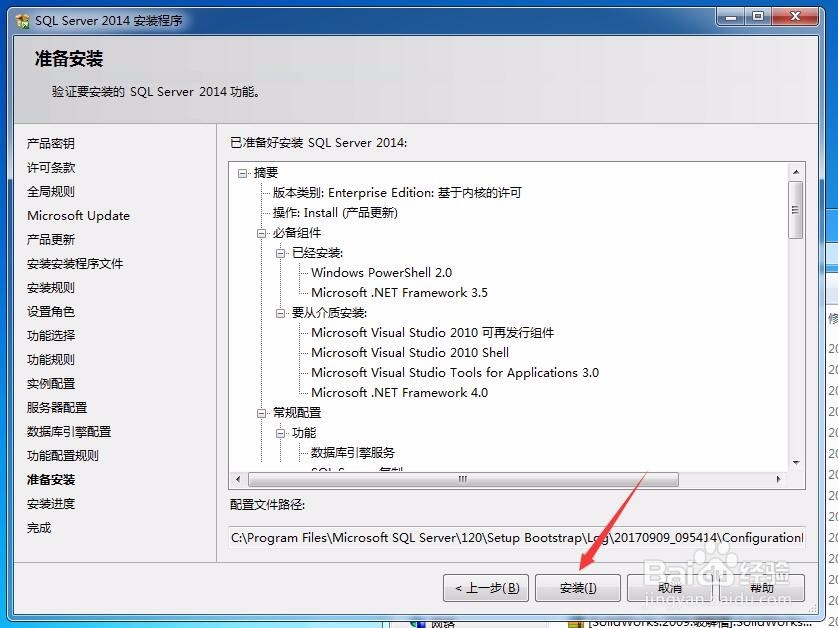
21、等等等等等等等等等等等等等等就好了。。。。。。
不要动电脑
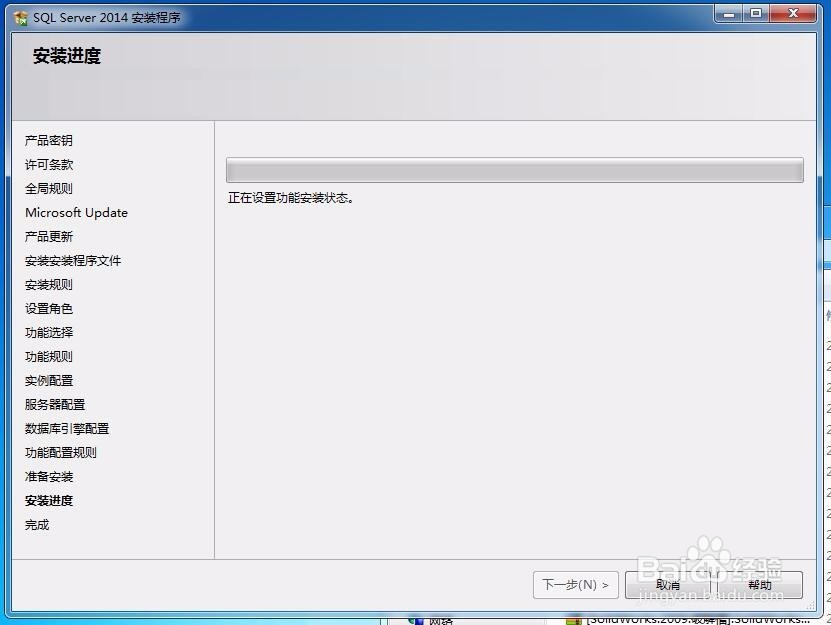
22、到此安装已经完成
点击关闭即可

1、按图中打开SQL 2014
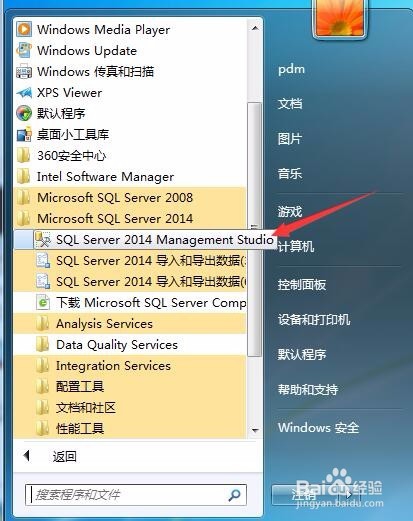
2、登录
1.选择SQL Server 验证
2.账号 sa
3.密码 123456
4.点击连接
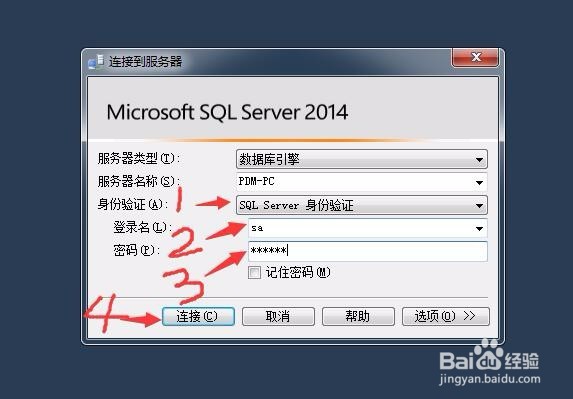
3、登录之后
在软件的左上角看到这些数据库,就说明安装成功。
教程到此结束!!
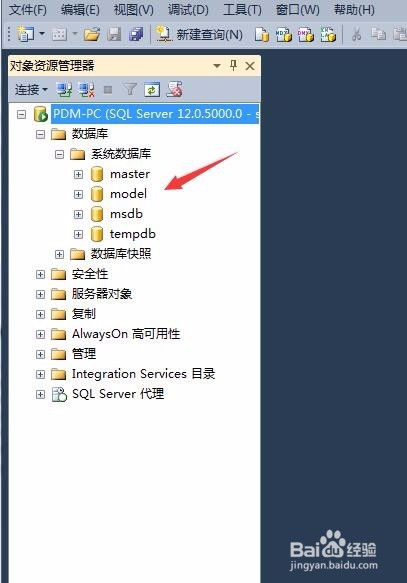
4、SQL Server 2014 安装成功之后就可以安装SolidWorks PDM 2016了,请参考以下教程安装。